سر قراءة قرص BTRFS في Windows – كل ما تحتاج إلى معرفته
يتعذر على نظام التشغيل Windows عرض وإدارة البيانات الموجودة على الأقراص التي تستخدم نظام الملفات BTRFS. سنوضح لك كيفية حل هذه المشكلة: الحصول على حق الوصول الكامل إلى البيانات وقراءة وكتابة وإزالة وإنشاء ملفات ومجلدات جديدة، بالإضافة إلى إسترداد البيانات من أقراص BTRFS في نظام التشغيل Windows.

- خصائص نظام الملفات
- Top 1. Hetman RAID Recovery
- Top 2. Linux File System لنظام التشغيل Windows
- Top 3. WinBtrfs
- كيفية إسترداد الملفات من مصفوفة BtrFS RAID في نظام التشغيل Windows
- محرك أقراص Linux قابل للتمهيد
- الخلاصة
- أسئلة وأجوبة
- التعليقات
مع التطور الدائم لتقنيات المعلومات، يتعين على العديد من المستخدمين مواجهة المواقف عندما يحتاجون إلى تبادل البيانات بين أنظمة الملفات وأنظمة التشغيل المختلفة. في هذا السياق، إحدى المهام المنتشرة على نطاق واسع هي الوصول إلى القرص بإستخدام نظام الملفات Btrfs في نظام التشغيل Windows. بفضل ميزاته المتقدمة، أصبح Btrfs خيارًا شائعًا لتخزين البيانات على Linux ومنصات أخرى مماثلة.
ومع ذلك، بشكل إفتراضي، لا يدعم نظام التشغيل Windows قراءة البيانات أو كتابتها لأقراص Btrfs. من ناحية أخرى، هناك عدد قليل من التطبيقات المتخصصة التي تسمح للمستخدمين بالوصول إلى بيانات Btrfs من نظام التشغيل هذا. في هذا المقال، سنستكشف تصنيف أفضل الأدوات لقراءة أقراص Btrfs في نظام التشغيل Windows لمعرفة كيف يمكنها تبسيط تبادل البيانات بين Linux وWindows.
| البرنامج | الميزات الرئيسية | الواجهة | الأنظمة |
|---|---|---|---|
| Hetman RAID Recovery | استرداد البيانات من BTRFS وأنظمة الملفات الأخرى، دعم للأقراص التالفة وRAID | واجهة سهلة الاستخدام مع تعليمات خطوة بخطوة | Windows |
| Linux File System لـ Windows | الوصول إلى أنظمة الملفات الخاصة بـ Linux، بما في ذلك BTRFS | واجهة بديهية مع خيارات التخصيص | Windows |
| WinBtrfs | يوفر وصولًا أصليًا إلى BTRFS على Windows | واجهة تقنية للمستخدمين المتقدمين | Windows |
ستتعلم كيفية قراءة الملفات ونسخها من أقراص Btrfs في نظام التشغيل Windows، والتطبيقات التي توفر أقصى قدر من التوافق مع نظام التشغيل هذا. من المهم أن نفهم أن الإختيار الصحيح للأداة المتخصصة يمكن أن يجعل الكثير من الأمور أسهل عند التعامل مع معالجة البيانات وضمان سلامتها.

🐧 BtrFS File System. How to Recover Data from BtrFS RAID 🐧
خصائص نظام الملفات
Btrfs (نظام ملفات B-tree) هو نظام ملفات حديث ومتطور حاليًا تم تصميمه لأنظمة تشغيل Linux. وهو يختلف عن العديد من أنظمة الملفات الأخرى بميزاته المتقدمة ونهجه المبتكر لتخزين البيانات.
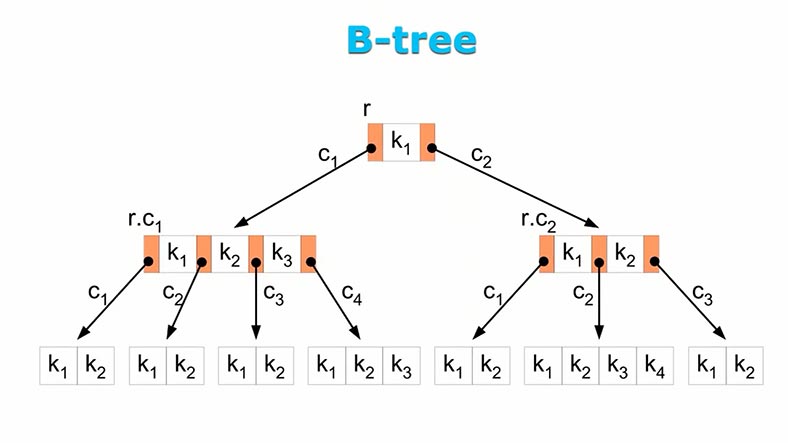
إحدى الخصائص الرئيسية هي إستخدام بنية بيانات تشبه الشجرة يتم تطبيقها لترتيب البيانات على القرص، والتي تُعرف بإسم بنية الشجرة B-tree.
يقدم نظام ملفات Btrfs العديد من المزايا:
-
التحكم في سلامة البيانات: يستخدم نظام Btrfs فحوصات ونسخ سلامة البيانات لضمان سلامة البيانات مما يجعله خيارًا موثوقًا لتخزين الملفات المهمة.
-
دعم اللقطات: يمكن للمستخدمين إلتقاط لقطات لنظام الملفات، مما يساعد على إعادة البيانات إلى الحالة التي كانت عليها في تاريخ معين.
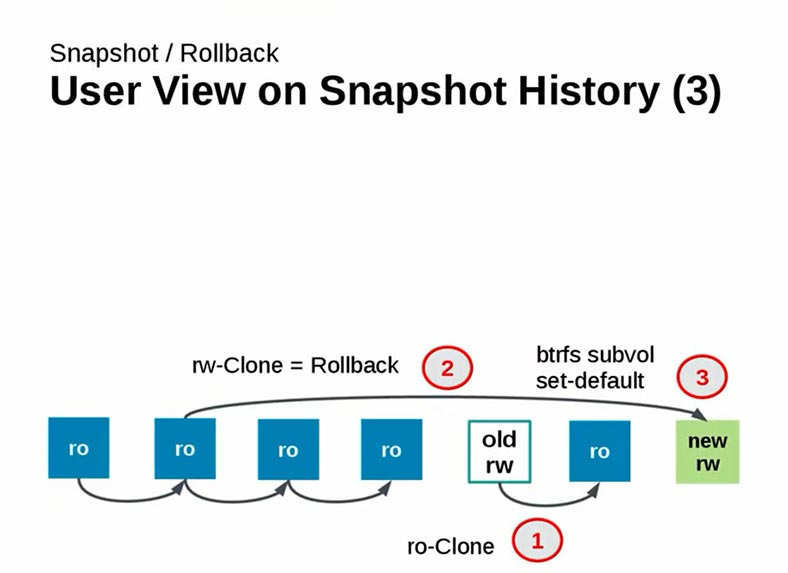
-
الإستنساخ والضغط: يتيح لك نظام Btrfs إنشاء نسخ من الملفات ويدعم ضغط البيانات مما يساعد على توفير مساحة القرص.
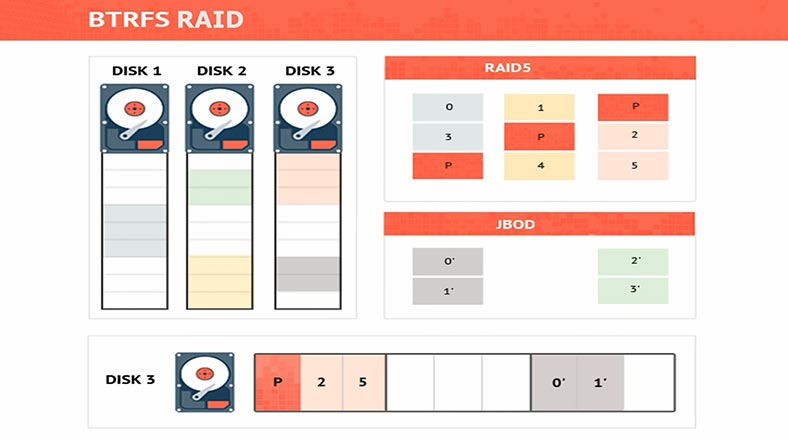
-
دعم مصفوفة RAIDيدعم Btrfs مصفوفات RAID، مما يضمن حماية البيانات والتسامح مع الأخطاء.
-
إدارة مساحة التخزين: يقوم نظام الملفات هذا بإدارة مساحة التخزين تلقائيًا عن طريق إزالة البيانات غير الضرورية.
أصبح نظام Btrfs خيارًا شائعًا لتخزين البيانات على الخوادم التي تعمل بنظام التشغيل Linux وأجهزة الكمبيوتر المكتبية نظرًا لميزاته و موثوقيته العالية. الآن، دعونا نلقي نظرة فاحصة على التطبيقات القادرة على قراءة قرص Btrfs في نظام التشغيل Windows.
Top 1. Hetman RAID Recovery
أول واحد هو برنامج Hetman RAID Recovery.
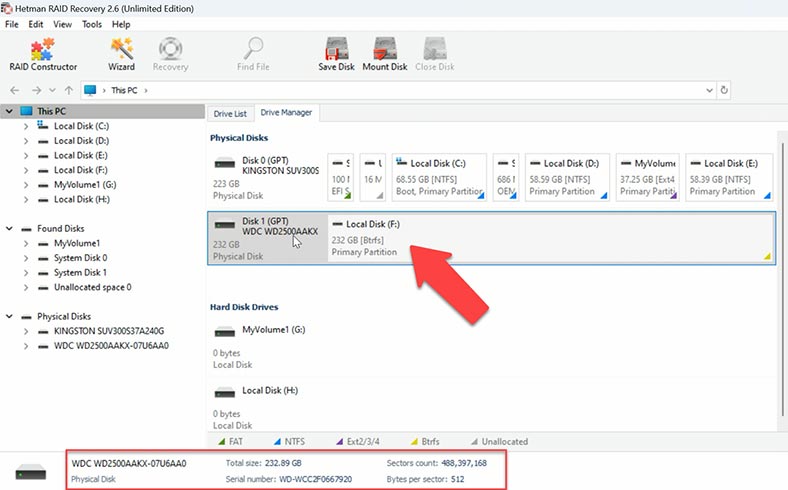
Hetman RAID Recovery هو أداة قوية ومتعددة الوظائف لإسترداد البيانات والعمل مع أنظمة الملفات المختلفة بما في ذلك Btrfs، والتي تتيح لمستخدمي نظام التشغيل Windows إستعادة الملفات المفقودة بسرعة وأمان، وإعادة بناء الأقراص والأقسام، وتنفيذ عمليات أخرى تتضمن البيانات.
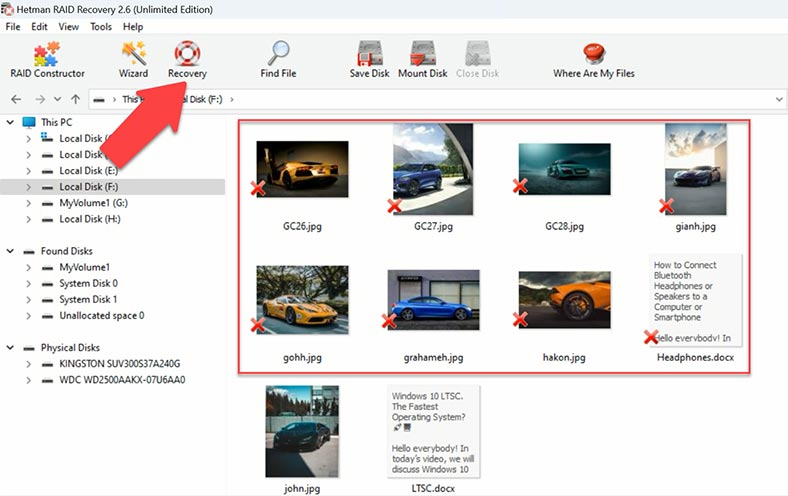
على الرغم من أن الغرض الرئيسي منه هو إسترداد البيانات، إلا أن برنامج Hetman RAID Recovery لديه أيضًا الوظيفة المطلوبة لقراءة الأقراص التي تستخدم نظام الملفات Btrfs. وهذا يعني أنه يمكنك إستخدام هذه الأداة للوصول إلى البيانات الموجودة على الأقراص المنسقة بنظام Btrfs وعرض محتوياتها.
هذه الميزة تجعل برنامج Hetman RAID Recovery أداة متعددة الإستخدامات قد تكون مفيدة في جميع أنواع السيناريوهات. على سبيل المثال، يمكنك إستخدام هذا التطبيق للقيام بأي مما يلي:
- عرض محتويات أقراص Btrfs: يمكنك فتح وعرض الملفات والمجلدات الموجودة على أقراص Btrfs، وهو ما يمكن أن يكون مفيدًا عندما يكون كل ما تحتاجه هو مجرد الوصول إلى البيانات الموجودة على هذه الأقراص.
- نسخ الملفات: يتيح لك برنامج Hetman RAID Recovery نسخ الملفات من أقراص Btrfs إلى ناقلات البيانات الأخرى، وهو أمر مناسب عندما تحتاج إلى نسخ بعض المعلومات إحتياطيًا.
- معاينة الملفات: يتيح لك هذا التطبيق معاينة الملفات قبل نسخها، بحيث يمكنك إختيار العناصر التي تحتاجها فقط.
- إنشاء صور القرص: يمكنك إنشاء صور قرص Btrfs وحفظها على القرص الصلب الخاص بك لمزيد من الأمان والنسخ الإحتياطي.
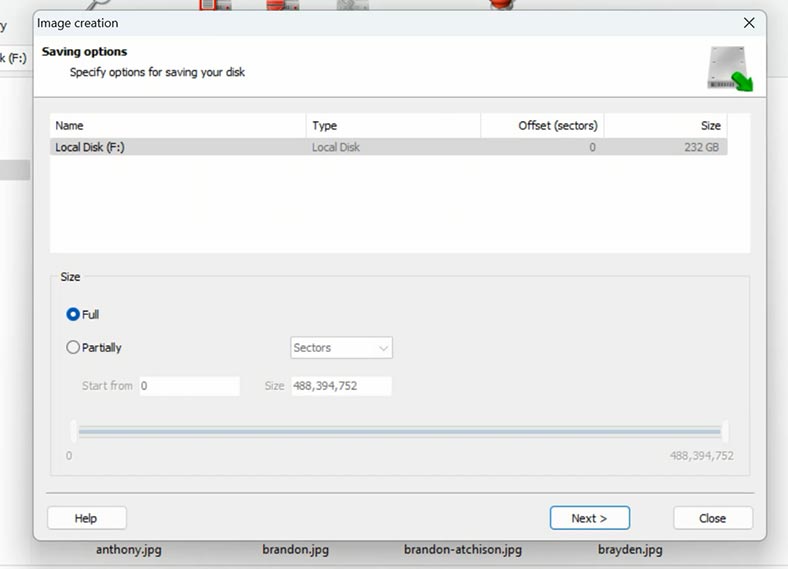
بشكل عام، يعد برنامج Hetman RAID Recovery أداة مفيدة للتعامل مع الأقراص المنسقة في نظام الملفات Btrfs، كما أنه يوفر لك إمكانية الوصول إلى البيانات المخزنة على هذه الأقراص.
Hetman RAID Recovery هو برنامج متعدد الوظائف لإسترداد البيانات من أقراص Btrfs في نظام التشغيل Windows وضمان سلامة ملفاتك ومعلوماتك. ومع كل ميزاته المفيدة، يمكنك إستعادة الملفات المفقودة وإجراء عمليات أخرى بإستخدام البيانات الموجودة على قرص Btrfs بطريقة سريعة وفعالة.
Top 2. Linux File System لنظام التشغيل Windows
تطبيق آخر في هذه القائمة هو Linux File System لنظام التشغيل Windows.
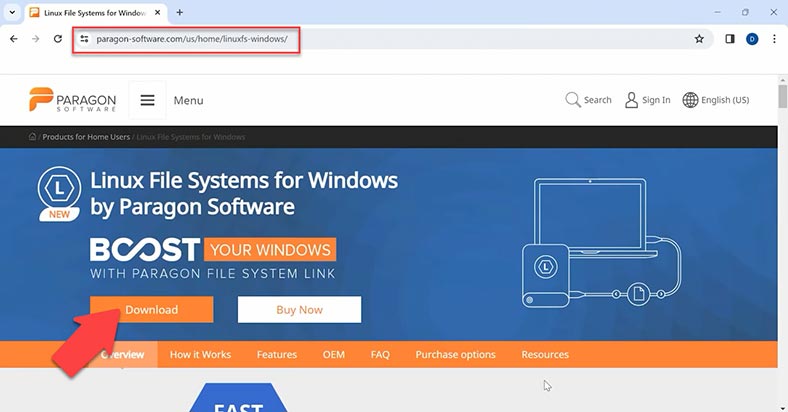
Linux File System لنظام التشغيل Windows هو حل برمجي يهدف إلى دعم Btrfs في نظام التشغيل Windows.
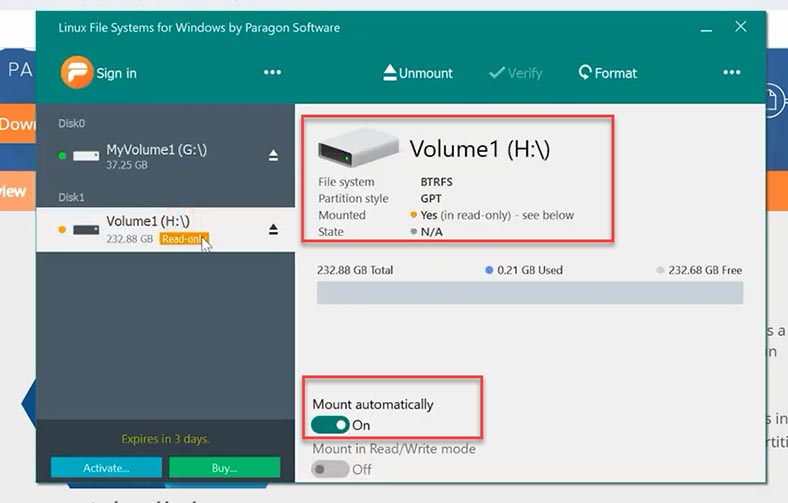
توفر هذه الأداة إمكانية الوصول إلى الملفات على مستوى النظام – مما يعني أنها تعمل كمحرك يسمح لك بالتفاعل مع أقراص Btrfs، وقراءة البيانات وكتابتها، وتنفيذ عمليات أخرى.
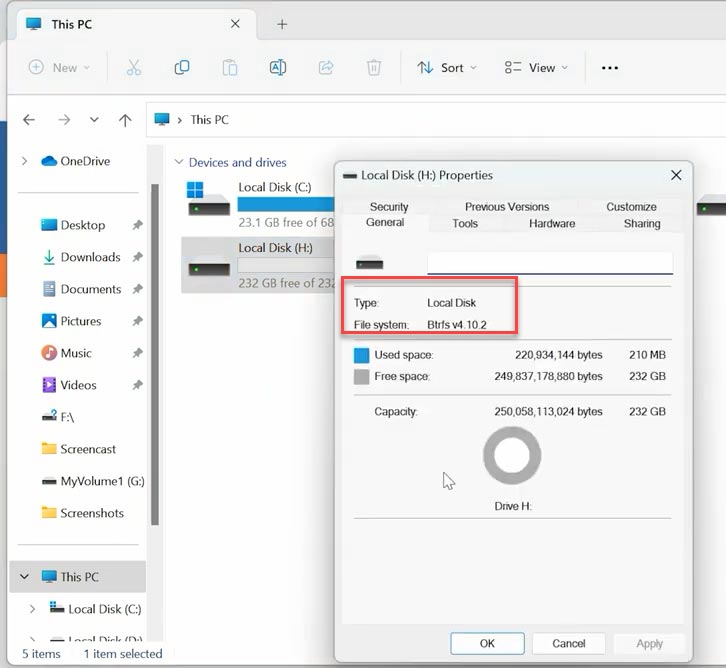
فيما يلي بعض الميزات والمزايا الرئيسية ل Linux File System لنظام التشغيل Windows:
-
الدعم الكامل لنظام ملفات Btrfs: توفر هذه الأداة الوصول الكامل إلى البيانات الموجودة على أقراص Btrfs التي تتضمن قراءة الملفات وكتابتها بالإضافة إلى إنشاء ملفات ومجلدات جديدة.
-
التكامل مع نظام التشغيل Windows: يتكامل Linux File System لنظام التشغيل Windows مباشرة مع نظام التشغيل Windows مما يسمح له بالعمل مع أقراص Btrfs وكذلك مع أنظمة الملفات الأخرى.
-
دعم اللقطات: يمكن للمستخدمين إلتقاط لقطات من نظام الملفات Btrfs، مما يساعد على إستعادة البيانات إلى نسختها السابقة.
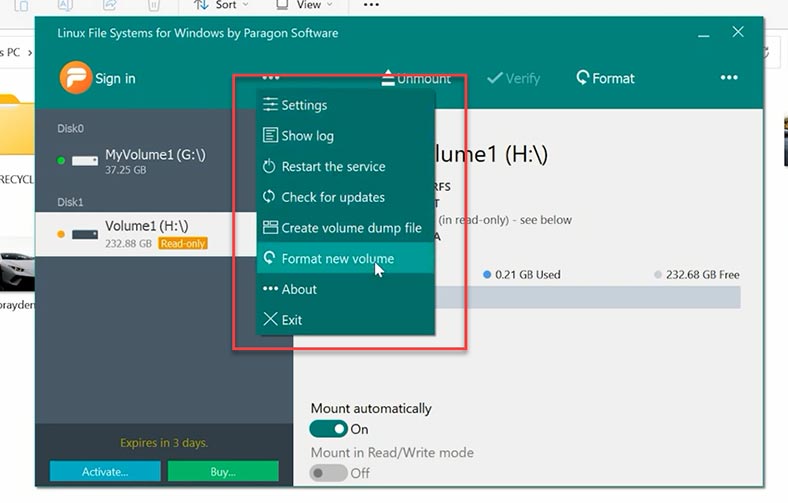
-
سهولة الإستخدام: تتميز هذه الأداة بواجهة سهلة الإستخدام تجعل العمل مع أقراص Btrfs مهمة سهلة ومريحة للقيام بها.
-
التوافق والأداء: يوفر Linux File System لنظام التشغيل Windows درجة عالية من التوافق مع الإصدارات المختلفة من نظام التشغيل Windows وأداء ممتاز في قراءة البيانات وكتابتها.
-
سلامة البيانات: يضمن هذا التطبيق قراءة وكتابة موثوقة للبيانات على أقراص Btrfs مع الحفاظ على سلامة البيانات.
كخلاصة، يعد Paragon Linux File System لنظام التشغيل Windows حلاً موثوقًا ومريحًا لمستخدمي نظام التشغيل Windows الذين يحتاجون إلى العمل مع أقراص Btrfs. فهو يتيح لك إدارة جميع البيانات بطريقة أكثر كفاءة ويضمن سلامة المعلومات أثناء التفاعل مع نظام الملفات الحديث هذا.
Top 3. WinBtrfs
هناك أداة أخرى يجب إستكشافها وهي WinBtrfs.
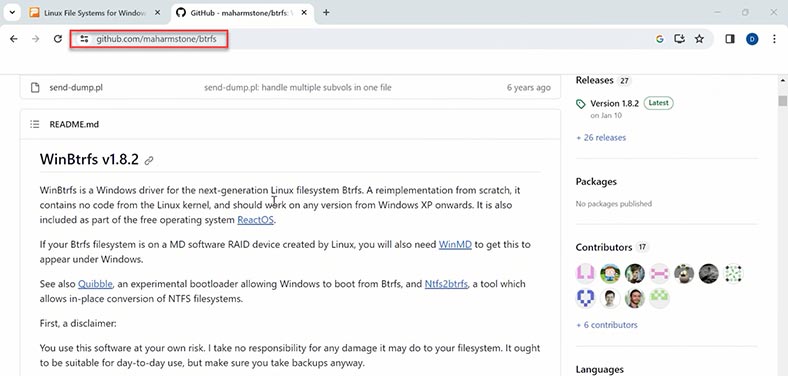
WinBtrfs هو برنامج تشغيل نظام ملفات Btrfs لنظام تشغيل Windows يسمح بالتفاعل مع أقراص Btrfs وقراءة البيانات وكتابتها وعمليات أخرى.
يمكنك تنزيل برنامج التشغيل هذا من github. للتثبيت، انقر بزر الماوس الأيمن على ملف .inf وحدد تثبيت. أعد تشغيل الكمبيوتر بعد التثبيت. عند القيام بذلك، يجب أن يظهر قرص Btrfs في مستكشف الملفات.
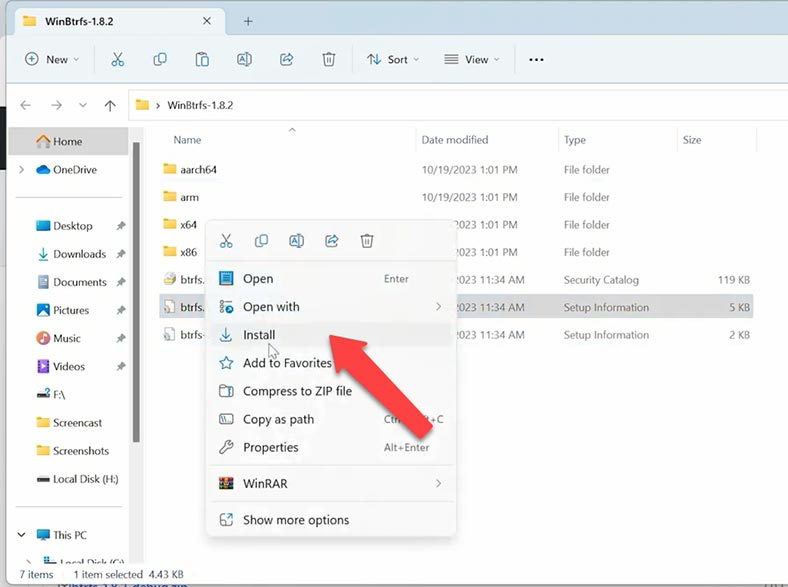
WinBtrfs – الميزات الرئيسية:
- الدعم الكامل لنظام الملفات Btrfs: يوفر برنامج التشغيل هذا مجموعة كاملة من وظائف Btrfs بما في ذلك قراءة الملفات وكتابتها بالإضافة إلى إنشاء ملفات وأدلة جديدة على قرص Btrfs.
- التكامل مع نظام التشغيل Windows: يتكامل برنامج التشغيل هذا مباشرة مع نظام تشغيل Windows مما يسمح له بالعمل مع أقراص Btrfs وكذلك مع أنظمة الملفات الأخرى، وذلك بإستخدام File Explorer وأدوات Windows المدمجة الأخرى.
- التوافق والأداء العالي: يتوافق برنامج WinBtrfs مع إصدارات مختلفة مننظام التشغيل Windows ويوفر أداءً ممتازًا في قراءة البيانات وكتابتها.
- سلامة البيانات: يوفر برنامج WinBtrfs تفاعلاً آمنًا مع البيانات المخزنة على أقراص Btrfs، وهو أمر ضروري لتأمين سلامة البيانات.
- برنامج مفتوح المصدر: برنامج WinBtrfs هو مشروع مفتوح المصدر، مما يعني أن الكود الخاص به متاح لأي شخص ويمكن تطويره.
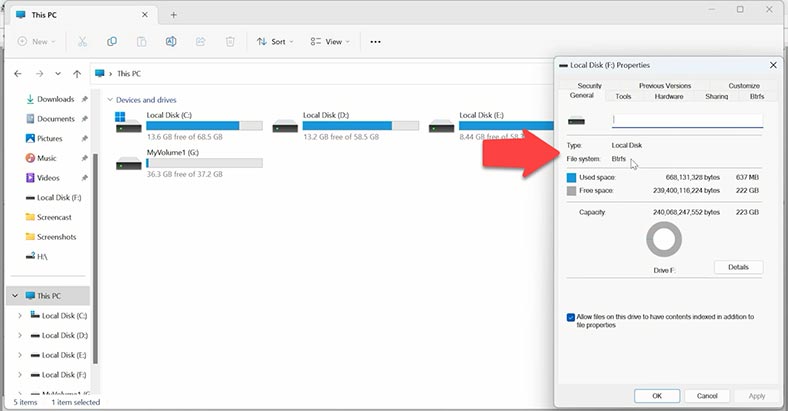
خلاصة القول، WinBtrfs هو برنامج تشغيل قوي لنظام التشغيل Windows يقدم دعمًا كاملاً لنظام ملفات Btrfs وعددًا من الميزات الإضافية.
كيفية إسترداد الملفات من مصفوفة BtrFS RAID في نظام التشغيل Windows
يمكن لبرنامج التشغيل هذا أيضًا فتح مصفوفة أقراص، مثل RAID. تقوم الأداة بتوحيد الأقراص المستخدمة لتكوين Btrfs RAID وإظهارها في File Explorer كقرص فعلي عادي حيث يتم تخزين بعض البيانات.
وإذا كنت بحاجة إلى إسترداد البيانات من مصفوفة Btrfs RAID التالفة، فجرّب برنامج Hetman RAID Recovery. يدعم Hetman RAID Recovery جميع أنواع أنظمة الملفات الشائعة ومستويات RAID.
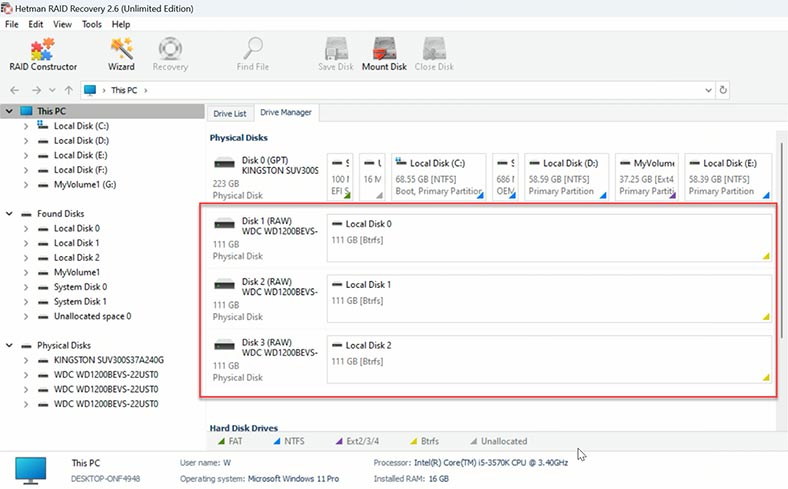
يعرض هذا التطبيق الأقراص المستخدمة لتكوين مصفوفة RAID كجهاز منفصل، ولكن عند فتح أي من الأقراص، سترى جميع المعلومات التي تم تخزينها على مصفوفة الأقراص هذه.
يمكن إستخدام برنامج Hetman RAID Recovery كقارئ لأقراص Btrfs، حيث يمكنه إعادة إنشاء مجموعة الأقراص التالفة تلقائيًا، كما أنه قادر على إستعادة الملفات المحذوفة عن طريق الخطأ حتى في حالة تعطل أحد الأقراص الصلبة. كل ما تحتاجه هو فحص القرص وحفظ الملفات الضرورية على قرص مادي آخر.
أما بالنسبة لـلنموذج، فهو غير قادر على قراءة المعلومات من الأقراص التي كانت جزءًا من نظام RAID. نعم، إنه يعرض القرص في مستكشف الملفات، ولكن عندما تنظر إلى حجمه، فإنك تدرك أنه ليس مصفوفة RAID التي كنت تستخدمها هنا. لا تدعم هذه الأداة قراءة البيانات من أقراص Btrfs المستخدمة لتكوين نظام RAID.
محرك أقراص Linux قابل للتمهيد
يمكن أن يكون الحل الآخر لقراءة قرص Btrfs هو محرك أقراص USB قابل للتمهيد مع نظام تشغيل Linux عليه.
قد يصبح تشغيل نظام Live Linux من محرك أقراص USB على جهاز الكمبيوتر الخاص بك الذي يعمل بنظام Windows أحد أسهل الطرق للوصول إلى قرص Btrfs لقراءة بعض البيانات وكتابتها. ومع ذلك، في هذه الحالة لن تتمكن من نسخ أي معلومات مباشرة إلى جهاز كمبيوتر يعمل بنظام Windows.
الخلاصة
لقد إستكشفنا اليوم العديد من الأدوات لقراءة قرص BTRFS في نظام التشغيل Windows. بعضها يتميز بوظائفه وتعدد إستخداماته، بينما البعض الآخر سهل الإستخدام للغاية. إن الإختيار النهائي لأداة المهمة متروك لك.
ضع في إعتبارك أن نطاق عملك مع نظام الملفات Btrfs في نظام التشغيل Windows قد يكون محدودًا، ولا يمكن دعم جميع وظائف Btrfs بشكل كامل في كل من الحلول التي تناولناها اليوم. تذكر دائمًا أن التعامل مع الأقراص والملفات المنسقة بنظام ملفات مختلف قد يكون له عواقب خطيرة. قبل إستخدام أي أدوات أو برامج تشغيل تابعة لجهات خارجية لقراءة أقراص Btrfs في نظام التشغيل Windows، تأكد من عمل نسخة إحتياطية من ملفاتك. يمكن أن تؤدي أي خطوات خاطئة أو أخطاء في النظام ناتجة عن برنامج تشغيل تابع لجهة خارجية إلى فقدان البيانات المهمة.
من المهم أيضًا إجراء نسخ إحتياطي لبياناتك وتوخي الحذر عند التعامل مع الأقراص وأنظمة الملفات المختلفة.








